Window中常用切换窗口的种快捷键
WIN7键位
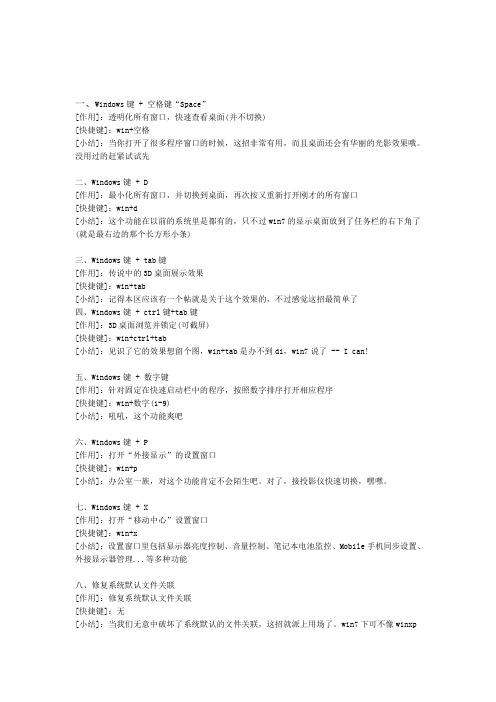
一、Windows键 + 空格键“Space”[作用]:透明化所有窗口,快速查看桌面(并不切换)[快捷键]:win+空格[小结]:当你打开了很多程序窗口的时候,这招非常有用,而且桌面还会有华丽的光影效果哦。
没用过的赶紧试试先二、Windows键 + D[作用]:最小化所有窗口,并切换到桌面,再次按又重新打开刚才的所有窗口[快捷键]:win+d[小结]:这个功能在以前的系统里是都有的,只不过win7的显示桌面放到了任务栏的右下角了(就是最右边的那个长方形小条)三、Windows键 + tab键[作用]:传说中的3D桌面展示效果[快捷键]:win+tab[小结]:记得本区应该有一个帖就是关于这个效果的,不过感觉这招最简单了四、Windows键 + ctrl键+tab键[作用]:3D桌面浏览并锁定(可截屏)[快捷键]:win+ctrl+tab[小结]:见识了它的效果想留个图,win+tab是办不到di,win7说了 -- I can!五、Windows键 + 数字键[作用]:针对固定在快速启动栏中的程序,按照数字排序打开相应程序[快捷键]:win+数字(1-9)[小结]:吼吼,这个功能爽吧六、Windows键 + P[作用]:打开“外接显示”的设置窗口[快捷键]:win+p[小结]:办公室一族,对这个功能肯定不会陌生吧。
对了,接投影仪快速切换,嘿嘿。
七、Windows键 + X[作用]:打开“移动中心”设置窗口[快捷键]:win+x[小结]:设置窗口里包括显示器亮度控制、音量控制、笔记本电池监控、Mobile手机同步设置、外接显示器管理...等多种功能八、修复系统默认文件关联[作用]:修复系统默认文件关联[快捷键]:无[小结]:当我们无意中破坏了系统默认的文件关联,这招就派上用场了。
win7下可不像winxp那样容易修改文件关联的,不信?试试 *_*[操作方法]:开始->cmd,按如下格式输入assoc.XXX=XXXfileXXX代表文件类型,比如修复TXT和BAT的文件关联,命令就是assoc.TXT=TXTfile 和assoc.BAT=BATfile 九、关闭系统休眠功能[作用]:关闭系统休眠功能[快捷键]:无[小结]: windows7下的休眠功能需要硬件和操作系统的功能支持,目前该功能出现多种问题,建议在正式版出来之前先关闭它,而且还可以为系统盘节省大量磁盘空间(大约4G)。
window快捷键大全

Ctrl+A 选择文档或窗口中的所有项目
F3 搜索文件或文件夹
Alt+Enter 显示所选项的属性
Alt+F4 关闭活动项目或者退出活动程序
Alt+空格键 为活动窗口打开快捷方式菜单
Ctrl+F4 关闭活动文档(在允许同时打开多个文档的程序中)
向左键 折叠当前选项(如果它处于展开状态),或者选择其父文件夹
Alt+Enter 打开所选项目的“属性”对话框
Alt+P 显示预览窗格
Alt+向左键 查看上一个文件夹
Backspace (退格键) 向上,返回父文件夹
向右键 显示当前选项(如果它处于折叠状态),或者选择第一个子文件夹
Win+SHIFT+←:将活动窗口移至左侧显示器 (与开始屏幕应用无关)
Win+SHIFT+→:将活动窗口移至右侧显示器(与开始屏幕应用无关)
Win+ P:演示设置
Win+ Home:最小化所有窗口,第二次键击恢复窗口(不恢复开始屏幕应用)
Win+ 数字键:打开或切换位于任务栏指定位置的程序
Shift + Win键 + 数字 启动锁定到任务栏中的由该数字所表示位置处的程序的新实例
Ctrl + Win键 + 数字 切换到锁定到任务栏中的由该数字所表示位置处的程序的最后一个活动窗口
Alt + Win键 + 数字 打开锁定到任务栏中的由该数字所表示位置处的程序的跳转列表 (Jump List)
window的快速记忆方法

window的快速记忆方法Window的快速记忆方法引言在使用Window操作系统时,我们常常会遇到许多快捷键和技巧,这些方法可以帮助我们更高效地操作电脑,提高工作效率。
本文将介绍一些常用的Window快速记忆方法,帮助您更好地利用Window系统。
快速切换窗口•使用Alt + Tab可以快速切换不同的窗口。
按住Alt键,同时按下Tab键,然后释放Tab键可以在不同的窗口之间切换。
通过这种方式,您可以快速找到正在使用的窗口并切换到其他窗口。
•使用Win + Tab可以打开Task View,显示当前打开的所有窗口和虚拟桌面。
通过在Task View界面选择窗口,您可以快速切换到不同的窗口。
窗口管理•按住Win键,同时按方向键(向左、向右、向上、向下)可以将当前窗口快速移动到屏幕的不同位置。
例如,按下Win + 向右方向键,窗口将被移到屏幕的右侧一半。
•使用Win + D可以快速显示或隐藏桌面。
当您需要快速回到桌面时,此快捷键可以帮助您最小化所有窗口并显示桌面。
•使用Win + L可以快速锁定计算机。
当您需要暂时离开时,这个快捷键可以帮助您保护您的计算机和数据。
文本操作•使用Ctrl + C可以快速复制选中的文本。
•使用Ctrl + X可以快速剪切选中的文本。
•使用Ctrl + V可以快速粘贴被复制或剪切的文本。
•使用Ctrl + Z可以撤销上一次操作。
•使用Ctrl + Y可以重做上一次被撤销的操作。
文件和文件夹操作•使用Ctrl + N可以快速新建一个文件或文件夹。
•使用Ctrl + O可以快速打开一个文件。
•使用Ctrl + S可以快速保存当前文件。
•使用Ctrl + P可以快速打印当前文件。
•使用Ctrl + F可以快速在文件中查找关键字。
系统操作•使用Ctrl + Alt + Del可以打开Windows安全选项,例如任务管理器、更改密码等操作。
•使用Win + I可以打开Windows设置,方便您设置和调整各种系统功能。
Windows操作系统常用快捷键大全

Windows操作系统常用快捷键大全第一章:桌面快捷键在Windows操作系统中,使用桌面快捷键可以提高工作效率和操作方便性。
以下是一些常见的桌面快捷键:1. Win + D:显示桌面(最小化所有窗口)2. Win + M:最小化所有窗口3. Win + Shift + M:还原最小化的窗口4. Win + E:打开资源管理器5. Ctrl + Shift + Esc:直接打开任务管理器第二章:窗口管理快捷键为了更好地管理窗口,Windows操作系统提供了多种窗口管理快捷键:1. Alt + Tab:切换窗口2. Win + Tab:打开任务视图(在Windows 10中还能切换虚拟桌面)3. Win + 左箭头/右箭头:将窗口调整到屏幕左侧/右侧一半4. Win + 上箭头/下箭头:将窗口最大化/最小化或还原5. Alt + F4:关闭当前活动窗口第三章:文本编辑快捷键Windows操作系统中的文本编辑操作也可以通过快捷键来完成,提高编辑效率:1. Ctrl + X:剪切选中的文本2. Ctrl + C:复制选中的文本3. Ctrl + V:粘贴已复制或剪切的文本4. Ctrl + Z:撤销上一步操作5. Ctrl + Y:重做撤销的操作第四章:浏览器快捷键在使用Web浏览器时,一些快捷键可以加快浏览和导航操作:1. Ctrl + T:打开新标签页2. Ctrl + W:关闭当前标签页3. Ctrl + Tab:切换到下一个标签页4. Ctrl + Shift + Tab:切换到上一个标签页5. Ctrl + R:刷新当前页面第五章:系统控制快捷键为了方便用户控制和管理系统,Windows操作系统提供了一些系统控制快捷键:1. Win + L:锁定计算机屏幕2. Win + E:打开资源管理器3. Win + Pause/Break:打开系统属性4. Win + R:打开运行对话框5. Win + P:切换显示投射模式(适用于多显示器设置)第六章:屏幕截图快捷键为了便于用户截取屏幕上的内容,Windows操作系统提供了简单的屏幕截图快捷键:1. PrtScn:截取整个屏幕并复制到剪贴板2. Alt + PrtScn:截取当前活动窗口并复制到剪贴板3. Win + Shift + S:打开“剪切工具”进行选择性截图(适用于Windows 10)第七章:其他常用快捷键此外,Windows操作系统还提供了许多其他常用的快捷键,包括:1. F2:重命名选中的文件或文件夹2. F5:刷新当前窗口或文件夹3. F11:切换全屏模式(在Web浏览器中常用)4. Ctrl + Shift + N:创建新文件夹5. Ctrl + Shift + Esc:直接打开任务管理器结语以上是Windows操作系统中常用的快捷键大全,这些快捷键可以在日常使用中提高工作效率和操作流畅度。
微软Windows徽标快捷键
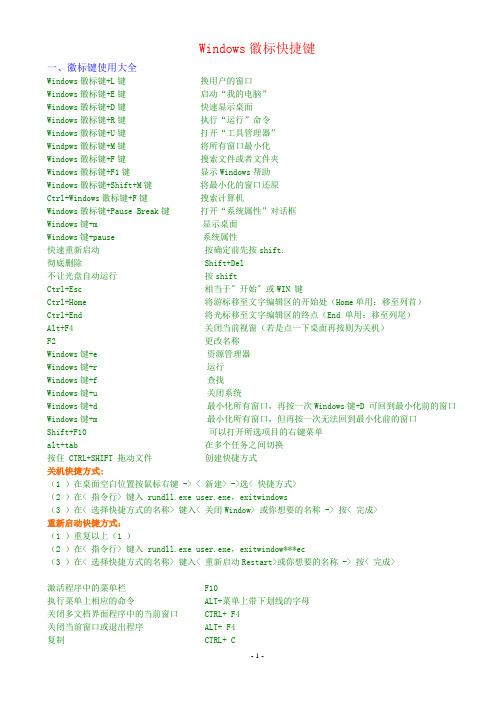
Windows徽标快捷键一、徽标键使用大全Windows徽标键+L键换用户的窗口Windows徽标键+E键启动“我的电脑”Windows徽标键+D键快速显示桌面Windows徽标键+R键执行“运行”命令Windows徽标键+U键打开“工具管理器”Windpws徽标键+M键将所有窗口最小化Windows徽标键+F键搜索文件或者文件夹Windows徽标键+F1键显示Windows帮助Windows徽标键+Shift+M键将最小化的窗口还原Ctrl+Windows徽标键+F键搜索计算机Windows徽标键+Pause Break键打开“系统属性”对话框Windows键+m 显示桌面Windows键+pause 系统属性快速重新启动按确定前先按shift.彻底删除 Shift+Del不让光盘自动运行按shiftCtrl+Esc 相当于" 开始" 或WIN 键Ctrl+Home 将游标移至文字编辑区的开始处(Home单用:移至列首)Ctrl+End 将光标移至文字编辑区的终点(End 单用:移至列尾)Alt+F4 关闭当前视窗(若是点一下桌面再按则为关机)F2 更改名称Windows键+e 资源管理器Windows键+r 运行Windows键+f 查找Windows键+u 关闭系统Windows键+d 最小化所有窗口,再按一次Windows键+D 可回到最小化前的窗口Windows键+m 最小化所有窗口,但再按一次无法回到最小化前的窗口Shift+F10 可以打开所选项目的右键菜单alt+tab 在多个任务之间切换按住 CTRL+SHIFT 拖动文件创建快捷方式关机快捷方式:(1 )在桌面空白位置按鼠标右键 -> < 新建> ->选< 快捷方式>(2 )在< 指令行> 键入 rundll.exe user.exe,exitwindows(3 )在< 选择快捷方式的名称> 键入< 关闭Window> 或你想要的名称 -> 按< 完成>重新启动快捷方式:(1 )重复以上(1 )(2 )在< 指令行> 键入 rundll.exe user.exe,exitwindow***ec(3 )在< 选择快捷方式的名称> 键入< 重新启动Restart>或你想要的名称 -> 按< 完成>激活程序中的菜单栏 F10执行菜单上相应的命令 ALT+菜单上带下划线的字母关闭多文档界面程序中的当前窗口 CTRL+ F4关闭当前窗口或退出程序 ALT+ F4复制 CTRL+ C剪切 CTRL+ X删除 DELETE显示所选对话框项目的帮助 F1显示当前窗口的系统菜单 ALT+空格键显示所选项目的快捷菜单 SHIFT+ F10显示“开始”菜单 CTRL+ ESC显示多文档界面程序的系统菜单 ALT+连字号(-)粘贴 CTR L+ V切换到上次使用的窗口或者按住 ALT然后重复按TAB,切换到另一个窗口 ALT+ TAB撤消 CTRL+ Z二、使用“Windows资源管理器”的快捷键如果当前选择展开了,要折叠或者选择父文件夹左箭头折叠所选的文件夹 NUM LOCK+负号(-)如果当前选择折叠了,要展开或者选择第一个子文件夹右箭头展开当前选择下的所有文件夹 NUM LOCK+* 展开所选的文件夹 NUM LOCK+加号(+)在左右窗格间切换 F6三、使用 WINDOWS键可以使用 Microsoft自然键盘或含有 Windows徽标键的其他任何兼容键盘的以下快捷键。
win7shortcut

快捷键一、Windows键+ 空格键“Space”[作用]:透明化所有窗口,快速查看桌面(并不切换) [快捷键]:win+空格[小结]:当你打开了很多程序窗口的时候,这招非常有用,而且桌面还会有华丽的光影效果哦。
二、Windows键+ D[作用]:最小化所有窗口,并切换到桌面,再次按又重新打开刚才的所有窗口[快捷键]:win+d[小结]:这个功能在以前的系统里是都有的,只不过win7的显示桌面放到了任务栏的右下角了(就是最右边的那个长方形小条)三、Windows键+ tab键[作用]:传说中的3D桌面展示效果[快捷键]:win+tab[小结]:记得本区应该有一个帖就是关于这个效果的,不过感觉这招最简单了四、Windows键+ ctrl键+tab键[作用]:3D桌面浏览并锁定(可截屏)[快捷键]:win+ctrl+tab[小结]:见识了它的效果想留个图,win+tab是办不到di,win7说了-- I can!五、Windows键+ 数字键[作用]:针对固定在快速启动栏中的程序,按照数字排序打开相应程序[快捷键]:win+数字(1-9)[小结]:吼吼,这个功能爽吧六、Windows键+ P[作用]:打开“外接显示”的设置窗口[快捷键]:win+p[小结]:办公室一族,对这个功能肯定不会陌生吧。
对了,接投影仪快速切换,嘿嘿。
七、Windows键+ X[作用]:打开“移动中心”设置窗口[快捷键]:win+x[小结]:设置窗口里包括显示器亮度控制、音量控制、笔记本电池监控、Mobile手机同步设置、外接显示器管理...等多种功能八、修复系统默认文件关联[作用]:修复系统默认文件关联[快捷键]:无[小结]:当我们无意中破坏了系统默认的文件关联,这招就派上用场了。
win7下可不像winxp那样容易修改文件关联的,不信?试试*_*[操作方法]:开始->cmd,按如下格式输入assoc.XXX=XXXfileXXX代表文件类型,比如修复TXT和BAT的文件关联,命令就是assoc.TXT=TXTfile 和assoc.BAT=BATfile 九、关闭系统休眠功能[作用]:关闭系统休眠功能[快捷键]:无[小结]:windows7下的休眠功能需要硬件和操作系统的功能支持,目前该功能出现多种问题,建议在正式版出来之前先关闭它,而且还可以为系统盘节省大量磁盘空间(大约4G)。
电脑网页操作快捷键大全

电脑网页操作快捷键大全一、基础操作1、ctrl+c(复制)ctrl+v(粘贴)2、秒关浏览器当前页面:ctrl+w3、回复关闭的页面:ctrl+shift+T4、一键锁定:window+L5、秒开“计算机”的神键,win+E6、撤销键:ctrl+Z7、直接回到电脑桌面:win+D8、图片放大键:win++++9、收起所有的窗口:win+M;二、网页操作1、隐身模式:Ctrl+Shift+N;2、全屏预览:F113、打开任务管理器:Shift+Esc4、Alt+Home快速返回设置主页;5、查看历史记录——Ctrl+H;6、Ctrl+J快速查看下载记录。
7、地址栏锁定——按F68、删除浏览记录:Ctrl+Shift+Delete8、Ctrl+Tab从左到右切换页面标签9、Ctrl+Shift+Tab则是从右到左切换。
10、Ctrl+1快速返回最开始(最左页面)11、Ctrl+9快速返回最右边的页面。
12快速搜素文件:win+F13、快速切换输入法:ctrl+shift14、Office保存文件:ctrl+s15、强制刷新:ctrl+F5Excel常用快捷键【Ctrl】+【:】?输入当前时间。
【Ctrl】+【;】?输入当前日期。
?【Ctrl】+【&】?给选定单元格加外框。
【Ctrl】+【_】?从选定单元格删除外框。
【Ctrl】+【1】?显示【单元格格式】框【Ctrl】+【A】?选择整个工作表。
? 【Ctrl】+【F】?显示【查找】对话框。
【Ctrl】+【H】?显示【查找和替换】【Ctrl】+【W】?关闭选定的工作簿窗口。
【Ctrl】+【X】?剪切选定的单元格。
? 【Ctrl】+【Y】?重复上一个命令或操作【F12】???显示【另存为】对话框。
?? 【Shift】+【箭头键】选定范围扩大一个单元格。
【Ctrl】+【空格键】可选择工作表中的整列。
【Shift】+【空格键】可选择表中的整行。
【Ctrl】+【空格键】可选择工作表中的整列。
Win7系统Windows键快捷键大全
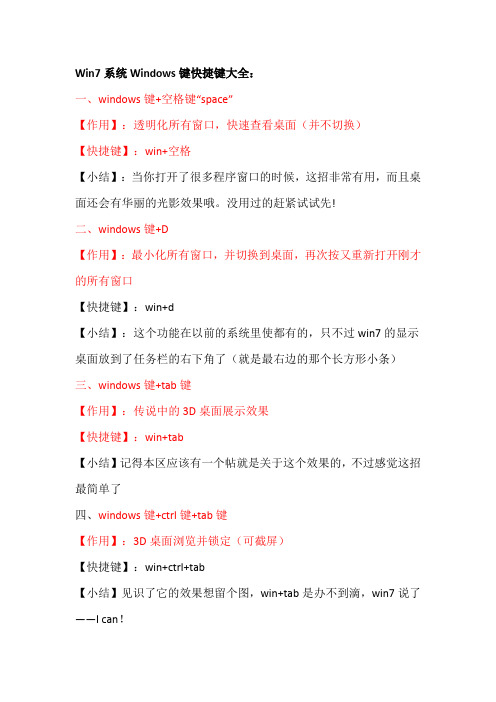
Win7系统Windows键快捷键大全:一、windows键+空格键“space”【作用】:透明化所有窗口,快速查看桌面(并不切换)【快捷键】:win+空格【小结】:当你打开了很多程序窗口的时候,这招非常有用,而且桌面还会有华丽的光影效果哦。
没用过的赶紧试试先!二、windows键+D【作用】:最小化所有窗口,并切换到桌面,再次按又重新打开刚才的所有窗口【快捷键】:win+d【小结】:这个功能在以前的系统里使都有的,只不过win7的显示桌面放到了任务栏的右下角了(就是最右边的那个长方形小条)三、windows键+tab键【作用】:传说中的3D桌面展示效果【快捷键】:win+tab【小结】记得本区应该有一个帖就是关于这个效果的,不过感觉这招最简单了四、windows键+ctrl键+tab键【作用】:3D桌面浏览并锁定(可截屏)【快捷键】:win+ctrl+tab【小结】见识了它的效果想留个图,win+tab是办不到滴,win7说了——I can!五、windows键+数字键【作用】:针对固定在快速启动栏中的程序,按照数字排序打开相应的程序【快捷键】:win+数字(1-9)【小结】:吼吼,这个功能爽吧六、windows键+P【作用】:打开“外接显示”的设置窗口【快捷键】:win+P【小结】:办公室一族,对这个功能肯定不会陌生吧。
对了,接投影仪快速切换,嘿嘿。
七、windows键+X【作用】打开“移动中心”设置窗口【快捷键】:win+X【小结】:设置窗口里包括显示器亮度控制、音量控制、笔记本电池空盒子、Mobile手机同步设置、外接显示器管理···等多种功能。
Win7常用快捷键大全:Alt+向左键:查看上一个文件夹。
Alt+向右键:查看下一个文件夹Alt+向上键:查看父文件夹Win+E:打开“资源管理器”。
Win+R:打开“运行”对话框。
Win+L:锁定当前用户。
Ctrl+W:关闭当前窗口。
- 1、下载文档前请自行甄别文档内容的完整性,平台不提供额外的编辑、内容补充、找答案等附加服务。
- 2、"仅部分预览"的文档,不可在线预览部分如存在完整性等问题,可反馈申请退款(可完整预览的文档不适用该条件!)。
- 3、如文档侵犯您的权益,请联系客服反馈,我们会尽快为您处理(人工客服工作时间:9:00-18:30)。
平常在使用系统中,我们经常会通过一些快捷键来切换窗口,小编在这里给大家终结下,有哪些切换窗口的快捷键可以用。
小编长用的只有4种,如果你有更多的话,欢迎补充。
1
Ait+Tab这个是大家都知道的切换的快捷方式,按照你使用的顺序切换。
2
Win+Tab效果更佳,有3D效果的切换。
在不知道那个窗口是你想要的,用这个查找效果很好。
3
先按住Ctrl键,在你想要切换的程序上点下,然后再按Ait+Tab键切换。
效果是比如你要在几个QQ窗口里面切换,这个效果很好。
试用于你打开多个游戏而只想在这几个游戏窗口里面切换。
4
Ait+Esc键,按照任务栏里面的顺序切换,适用于你想要打开某个窗口但是你很久没使用过这个窗口了,用这个可以快速打开。
